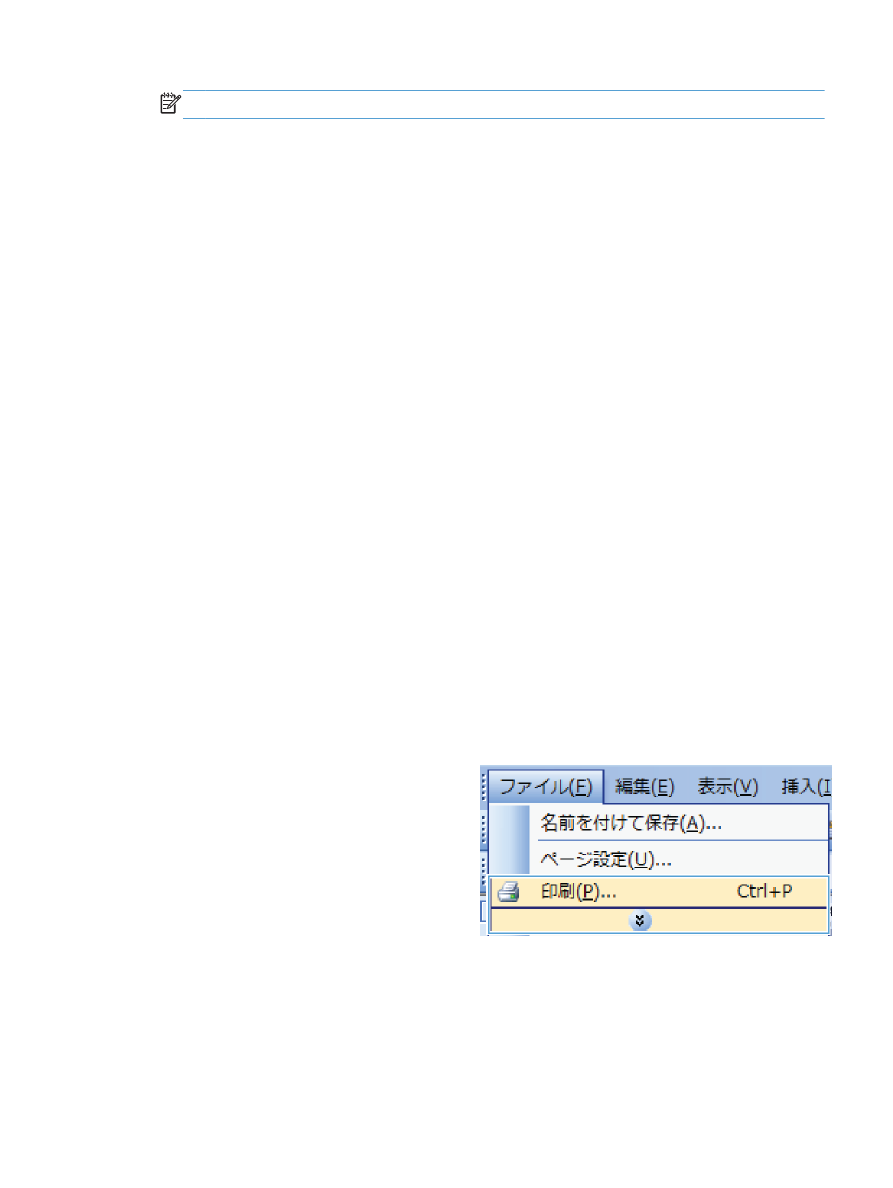
(Windows の場合)
手動両面印刷
(Windows の場合)
1.
ソフトウェアで [ファイル] メニューの [印
刷] をクリックします。
JAWW
Windows での基本的な印刷タスク
97
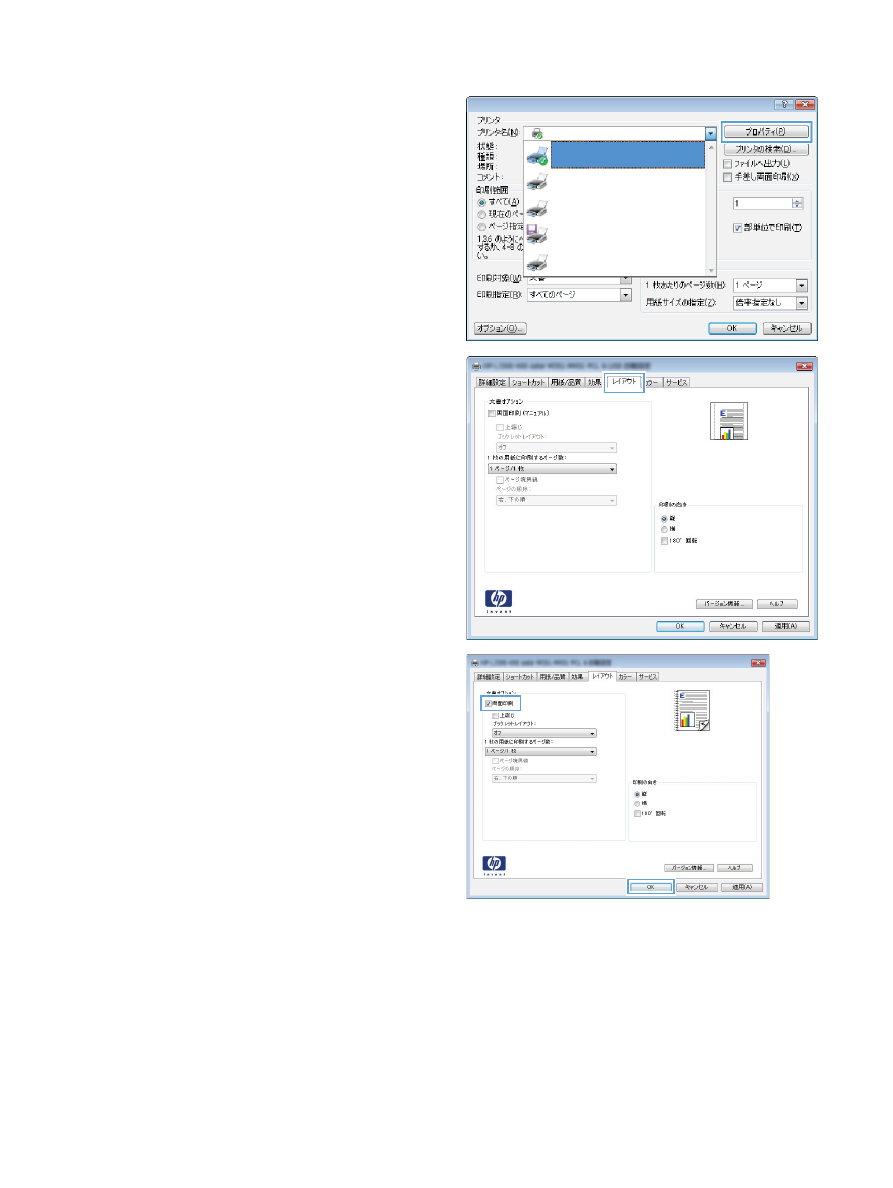
2.
プリンタを選択し、[プロパティ] または [ユ
ーザー設定] をクリックします。
3.
[レイアウト] タブをクリックします。
4.
[両面印刷
(手差し)] チェックボックスをオ
ンにします。[
OK] ボタンをクリックして、
ジョブの表面を印刷します。
98
第
8 章 印刷タスク
JAWW
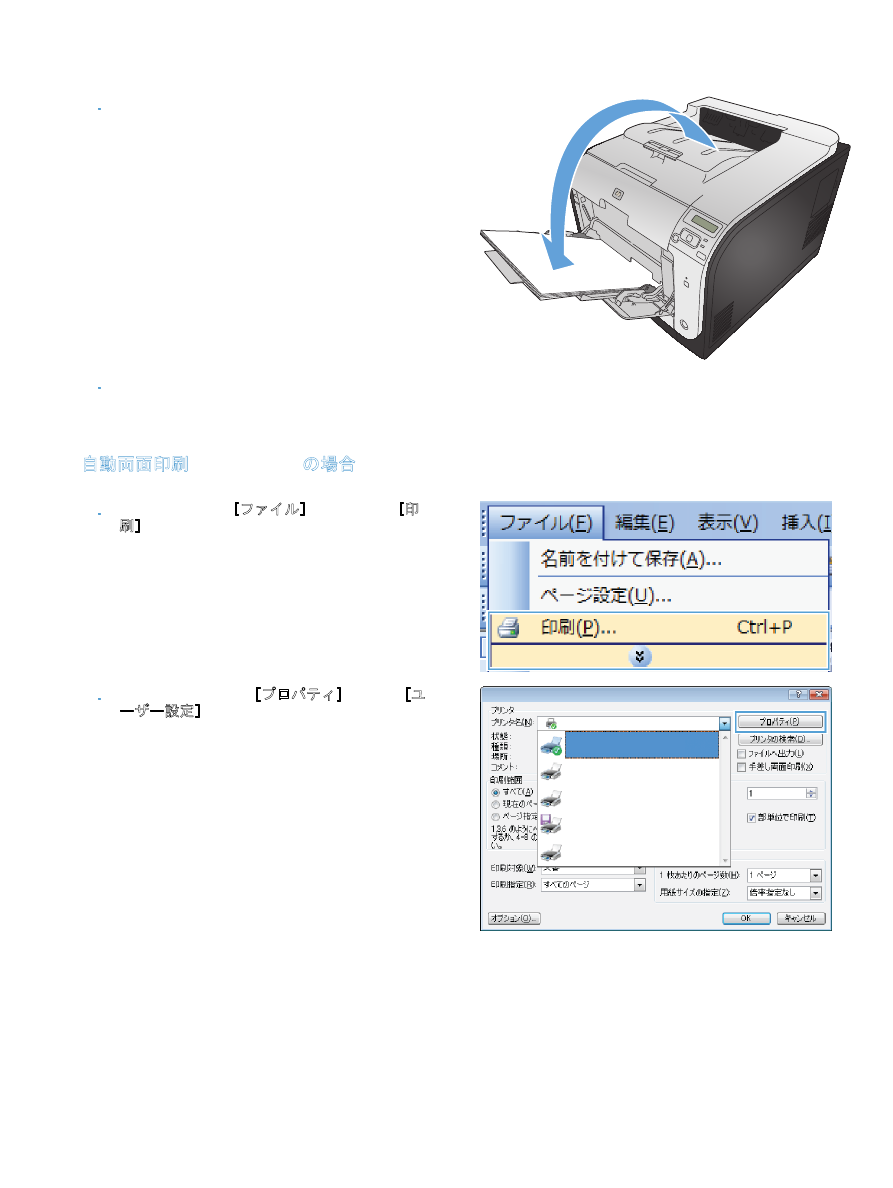
5.
排紙ビンから印刷済みの用紙を取り出し、方
向は変えずに、印刷面を下向きにしてトレイ
1 にセットします。
6.
コントロール パネルの
[
OK
] ボタンを押し
て、ジョブの裏面を印刷します。
自動両面印刷
(Windows の場合)
1.
ソフトウェアで [ファイル] メニューの [印
刷] をクリックします。
2.
プリンタを選択し、[プロパティ] または [ユ
ーザー設定] をクリックします。
JAWW
Windows での基本的な印刷タスク
99
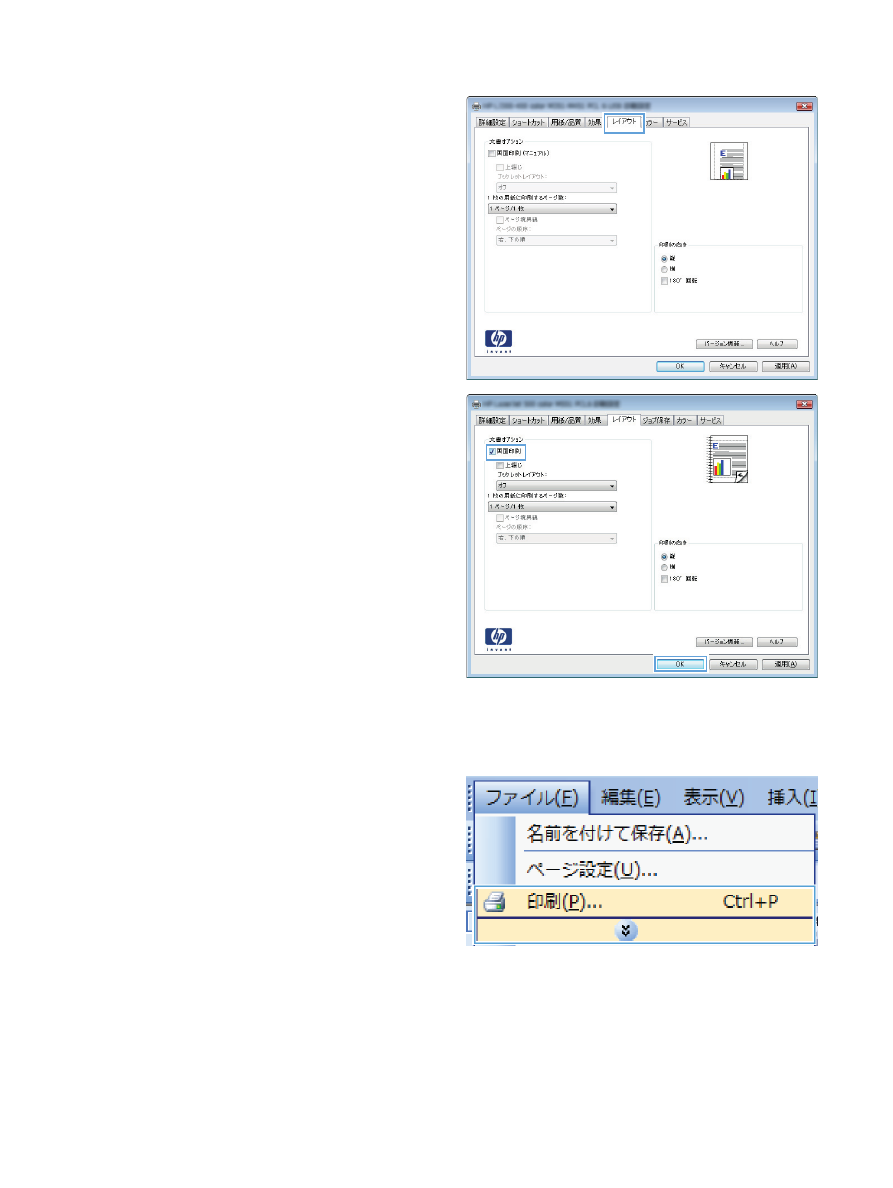
3.
[レイアウト] タブをクリックします。
4.
[両面印刷] チェックボックスをオンにし
ます。[
OK] ボタンをクリックして、ジョブ
を印刷します。